随便玩玩之C# 8 程序控制-条件判断switch
随便玩玩之C# 8 程序控制-条件判断switch
1.switch
switch 语句允许测试一个变量等于多个值时的情况。每个值称为一个 case,且被测试的变量会对每个 switch case 进行检查。
C# 中 switch 语句的语法:
switch(expression){
case constant-expression :
statement(s);
break;
case constant-expression :
statement(s);
break;
/* 您可以有任意数量的 case 语句 */
default : /* 可选的 */
statement(s);
break;
}
switch 语句中的 expression 必须是一个整型或枚举类型。
在一个 switch 中可以有任意数量的 case 语句。每个 case 后跟一个要比较的值和一个冒号。
当被测试的变量等于 case 中的常量时,case 后跟的语句将被执行,直到遇到 break 语句为止。当遇到 break 语句时,switch 终止,控制流将跳转到 switch 语句后的下一行。
不是每一个 case 都需要包含 break。如果 case 语句为空,则可以不包含 break,控制流将会 继续 后续的 case,直到遇到 break 为止。
例如,重写上一节的成绩等次。
using System;
namespace Switch_Case
{
public class Program
{
public static void Main(string[] args)
{
Console.WriteLine("*************************");
Console.WriteLine("请输入成绩:");
int studentScore = Convert.ToInt32(Console.ReadLine());
if(studentScore >100 || studentScore < 0)
{
Console.WriteLine("输入不正确,成绩的范围在0-100之间。");
return ; //如果输入的成绩不正确,这里就直接退出了。
}
switch (studentScore/10) //利用整型除法去掉小数点的特性
{
case 10:
case 9:
Console.WriteLine("优秀");
break;
case 8:
Console.WriteLine("良好");
break;
case 7:
Console.WriteLine("中等");
break;
case 6:
Console.WriteLine("及格");
break;
case 5: //这里0-5还可以写作 <6
case 4:
case 3:
case 2:
case 1:
case 0:
Console.WriteLine("不及格");
break;
}
Console.WriteLine("*************************");
}
}
}
运行结果:
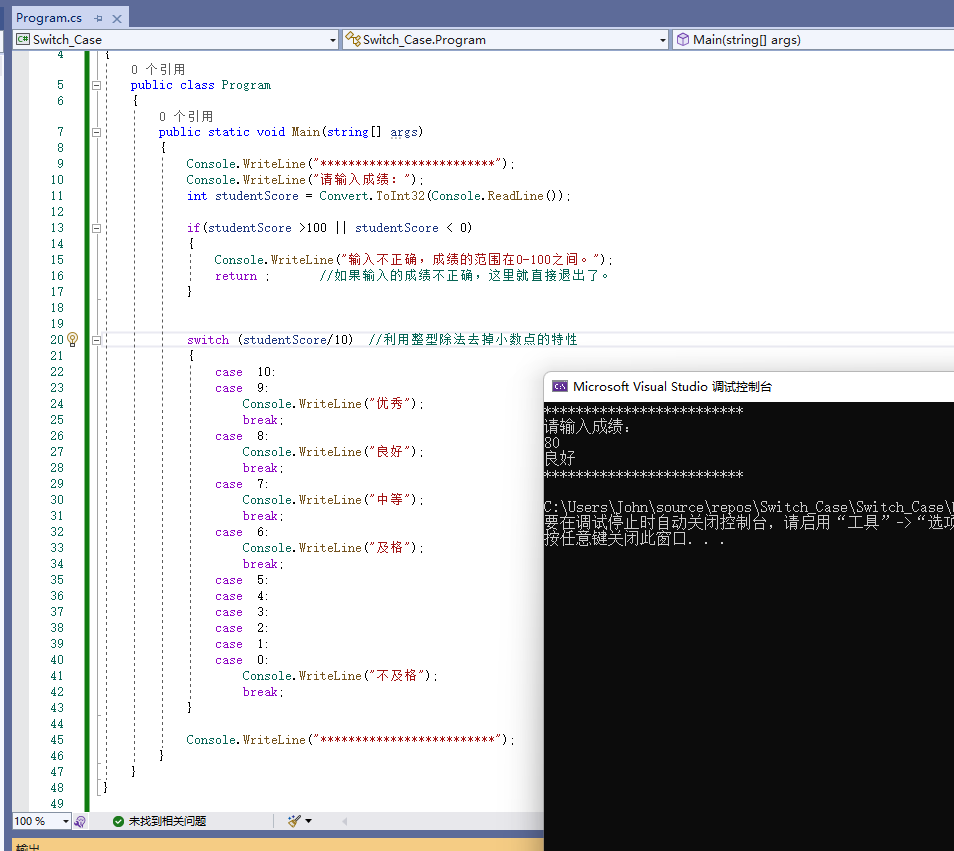
2.WPF中的ComboBox控件
将工具箱中的Label控件拖放到WPF设计器的空白区域。选中WPF设计器中Label控件,将其名称修改为OutputLabel。
将工具箱中的Button控件拖放到WPF设计器的空白区域。选中WPF设计器中Button控件,将其Content属性修改为确定。
将工具箱中的ComboBox控件拖放到WPF设计器的空白区域。选中WPF设计器中ComboBox控件,将其名称属性修改为ComboBoxSorce。
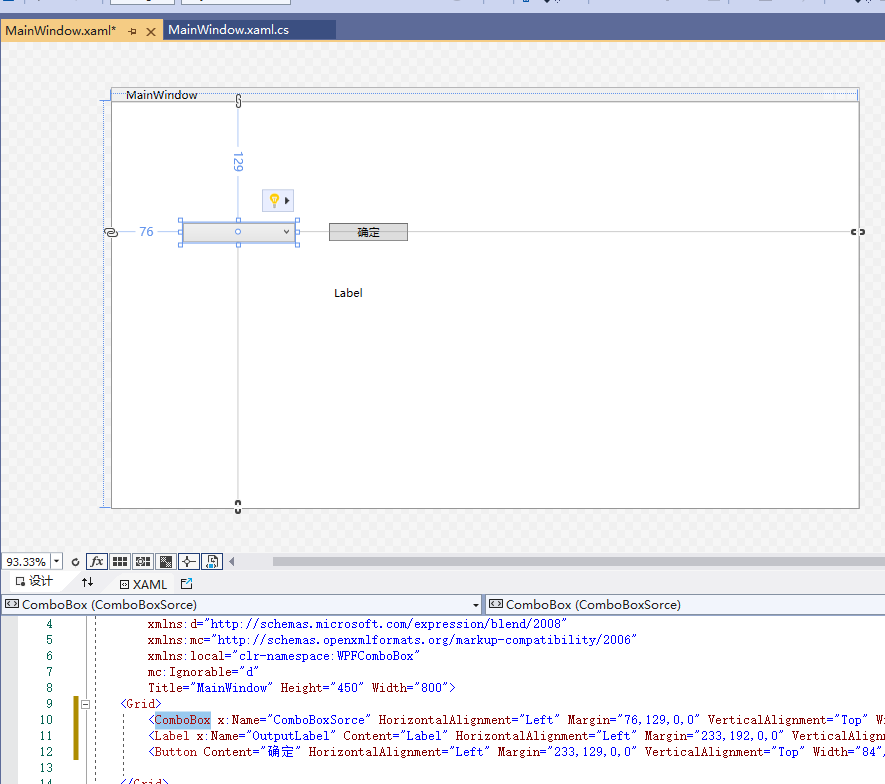
选中WPF设计器中的ComboBox控件,点击属性中的Items(集合)后面的三个点,弹出集合编辑器,在集合编辑器下面的下拉列表框里选择ComboBoxItem,点击添加。并设置其Content属性值为上海。再添加四个ComboBoxItem,分别设置其Content属性值北京、广州、深圳、成都。
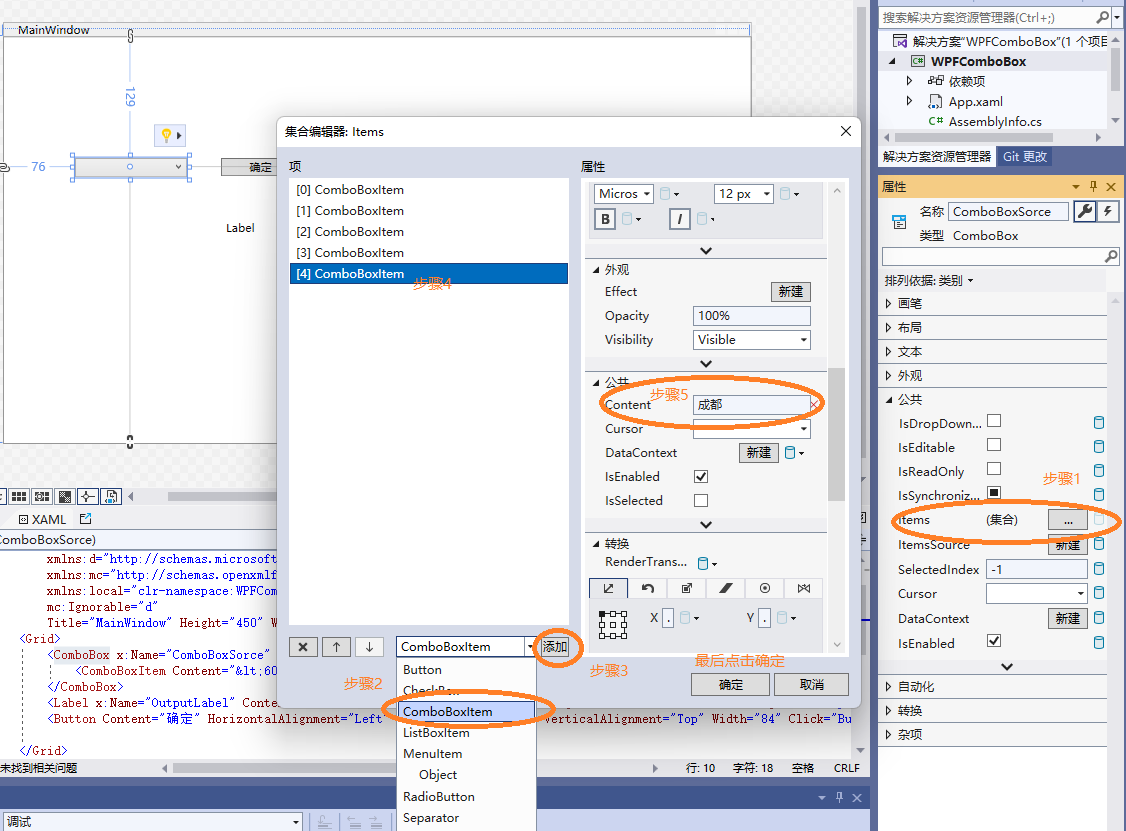
双击Button按钮,WPF自动转到代码编辑器里,在Button_Click()方法中输入以下代码:
private void Button_Click(object sender, RoutedEventArgs e)
{
string str1 = ComboBoxSorce.SelectionBoxItem.ToString();
OutputLabel.Content = "你选择的城市是:"+ str1;
}
运行结果:
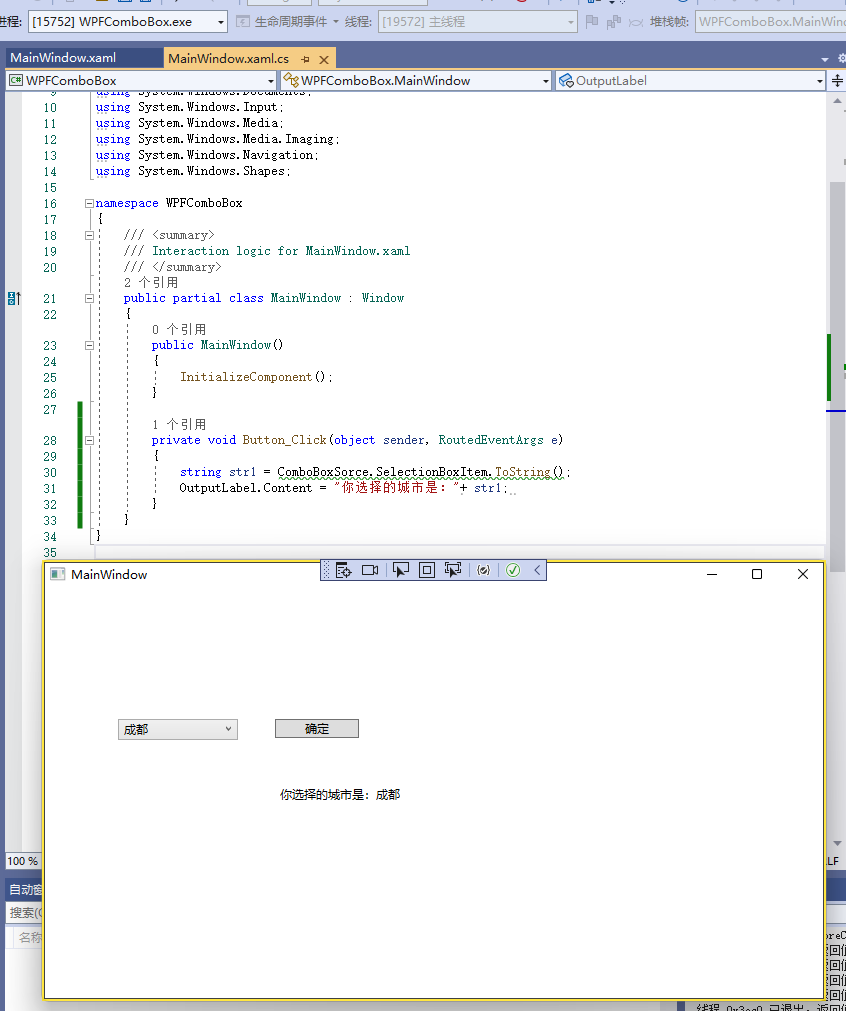
使用switch扩展以下代码:
private void Button_Click(object sender, RoutedEventArgs e)
{
string str1 = ComboBoxSorce.SelectionBoxItem.ToString();
switch (str1)
{
case "上海":
str1 = str1 + "是个大城市。";
break;
case "北京":
str1 = str1 + "是首都。";
break;
case "广州":
str1 = str1 + "是羊城。";
break;
case "深圳":
str1 = (str1 + "离香港近。");
break;
case "成都":
str1 = (str1 + "是一座来了就不想走的城市。");
break;
}
OutputLabel.Content = str1;
}
运行结果:

参考资料:
1.switch
https://docs.microsoft.com/zh-cn/dotnet/csharp/language-reference/statements/selection-statements#the-switch-statement
https://www.runoob.com/csharp/csharp-switch.html
2.switch示例代码修改自:https://blog.csdn.net/qq_38238041/article/details/78075613
3.ComboBox控件
https://docs.microsoft.com/zh-cn/dotnet/api/system.windows.controls.combobox?view=net-6.0
--EOF--

